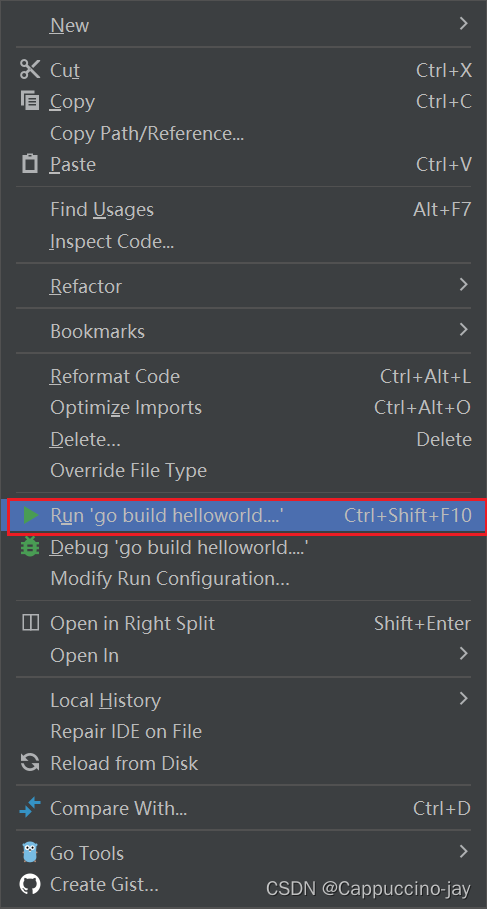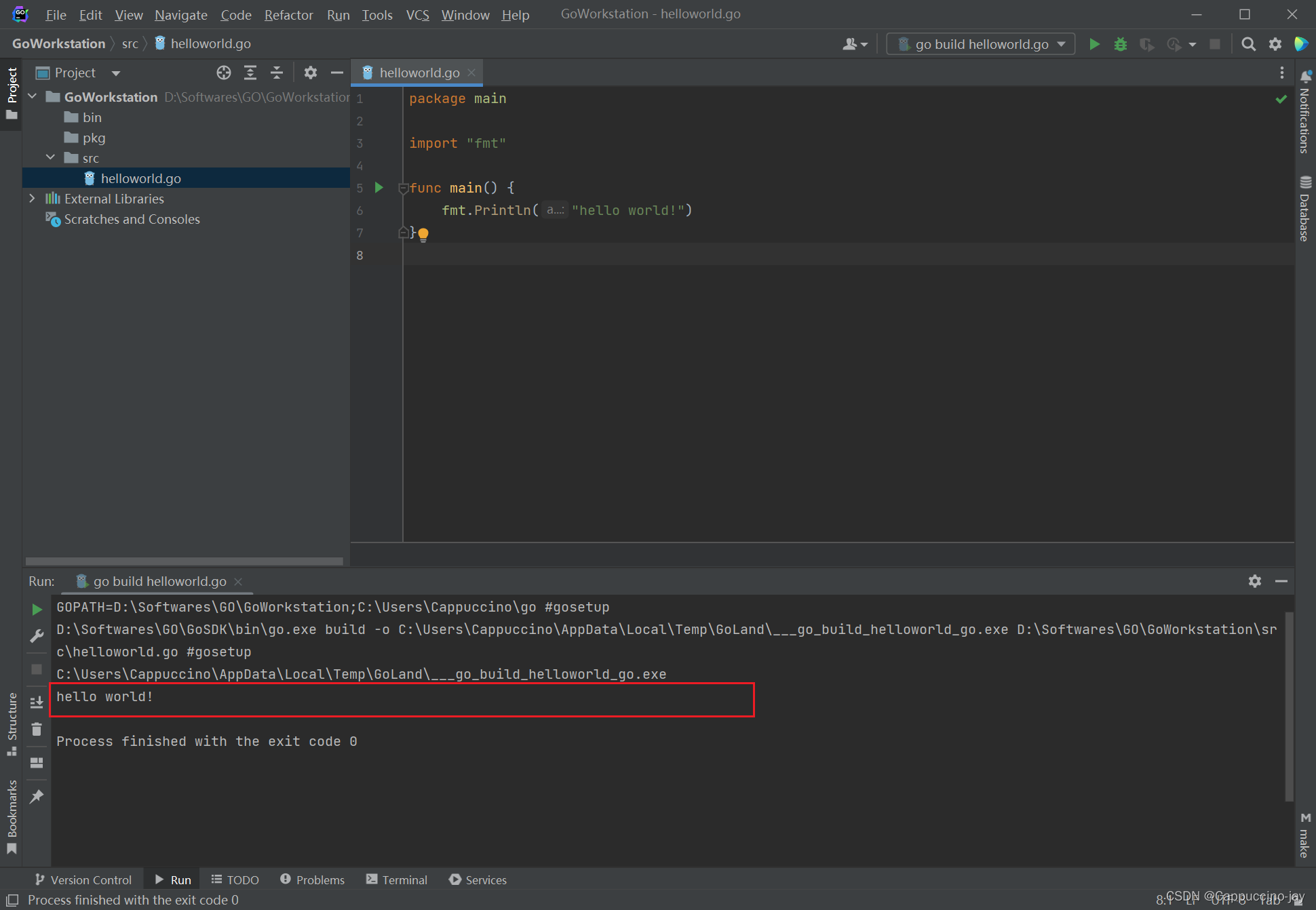您的位置:上海毫米网络优化公司 > 网站优化分享 >
相关推荐recommended
- nginx重启失败:Job for nginx.service fai
- 首游南京,AI科技大事件分享:百度智能云宣布国内首家支持Llama3全
- 基于Spring Boot 3 + Spring Security6
- 「PHP系列」PHP 多维数组详解
- SpringBoot 整合Swagger2
- Hive 排名函数ROW
- Rust 基本环境安装
- 爬个数据这么吃力?别慌,代理IP轻松解决跨境电商技术瓶颈
- MySQL DDL 通用语法
- RabbitMQ五大常用工作模式
- Docker部署nginx,挂载,并配置nginx.conf
- Golang入门基础
- SpringBoot3整合Redis&基础操作
- Kafka(Windows)安装配置启动(常见错误扫雷)教程
- 高级DBA手把手教你Mysql大数据量批量导入人大金仓国产数据库方法(
- 前端文件上传(文件上传,分片上传,断点续传)
- 【算法Hot100系列】旋转图像
- 基于SpringBoot+vue的高校学生成绩管理系统
- MVVM架构
- Python 操作 json 数据
- idea设置自动编译spring boot代码,idea代码修改后无须
- 【k8s】:部署、使用 metrics-server
- mysql中find
- 华为ensp中MSTP多网段传输协议(原理及配置命令)
- visual studio配置node.js开发(完整版)
- lua学习笔记20(lua中一些自带库的学习)
- SpringAI初体验之HelloWorld
- MySQL中的SQL高级语句[一](上篇)
- fabricjs控制背景图和画布图片展示
- MySQL中如何将字符串替换
【Go】Goland下载与安装教程(详细)
作者:mmseoamin日期:2024-02-20
一、GoLand官网下载安装
开发环境:https://www.jetbrains.com/go/
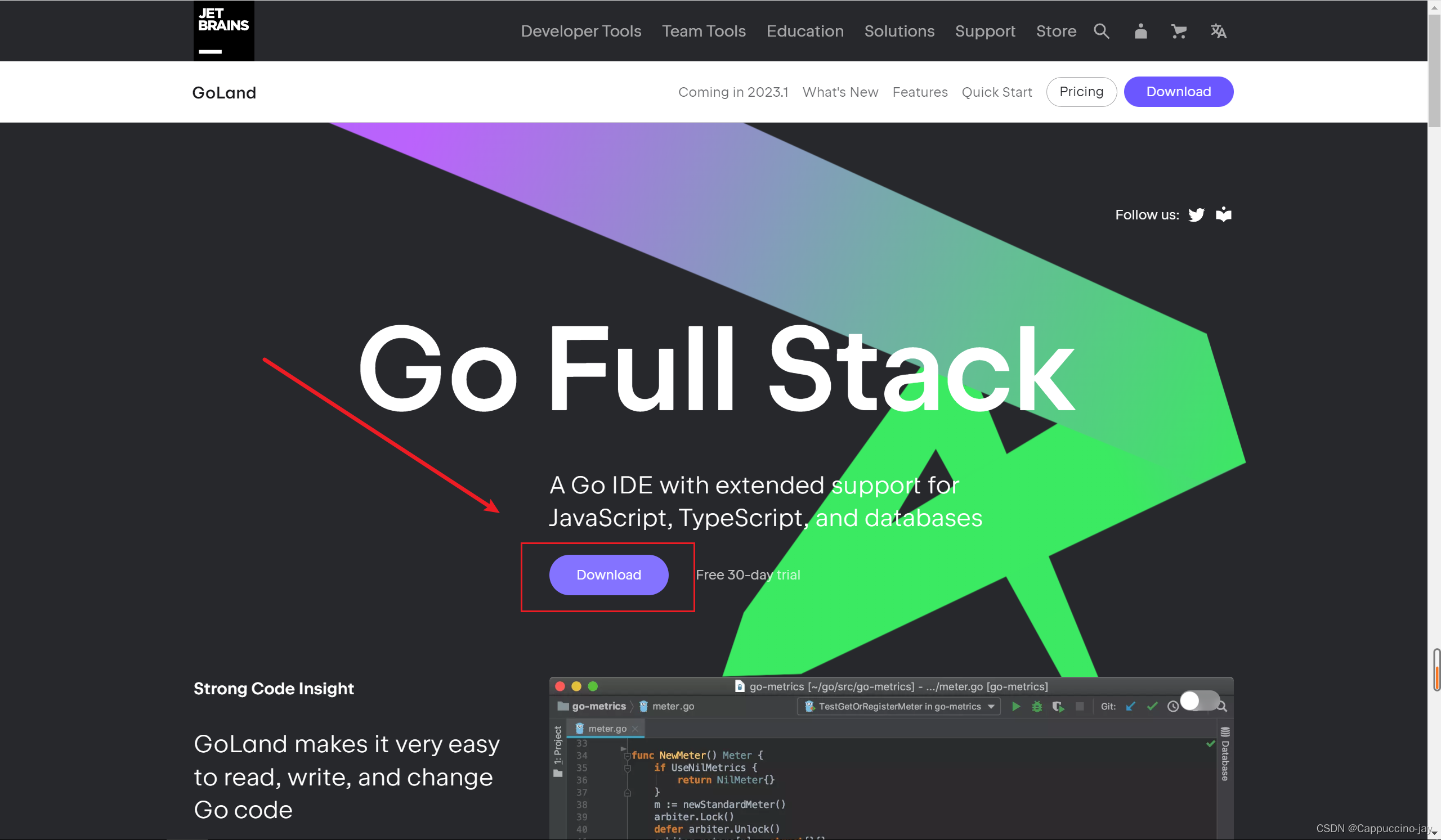
软件激活ToolBox:

一键Activate,激活后出现success,开发工具即可直接使用:
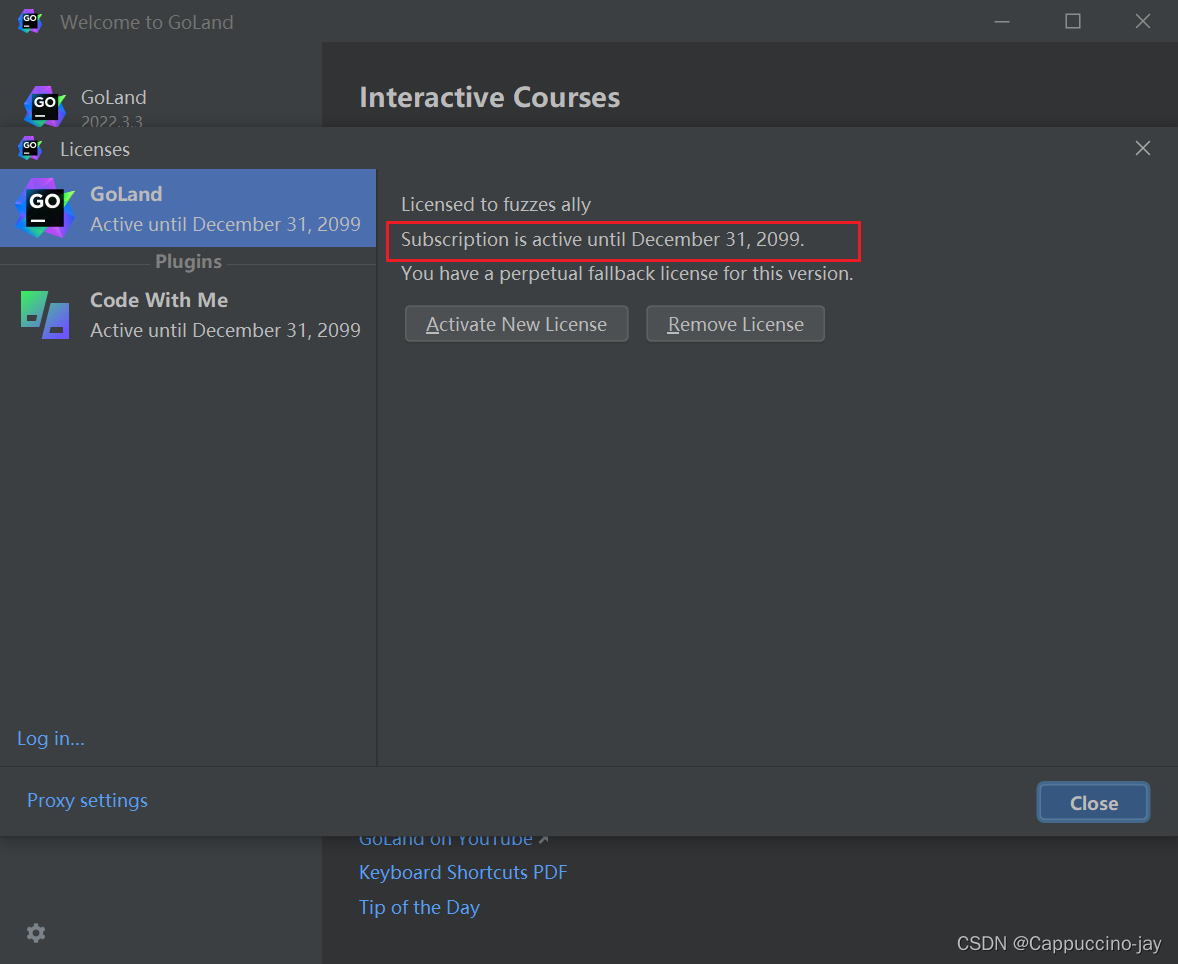
二、下载go语言sdk(go的标准库)
下载地址:https://golang.google.cn/dl/
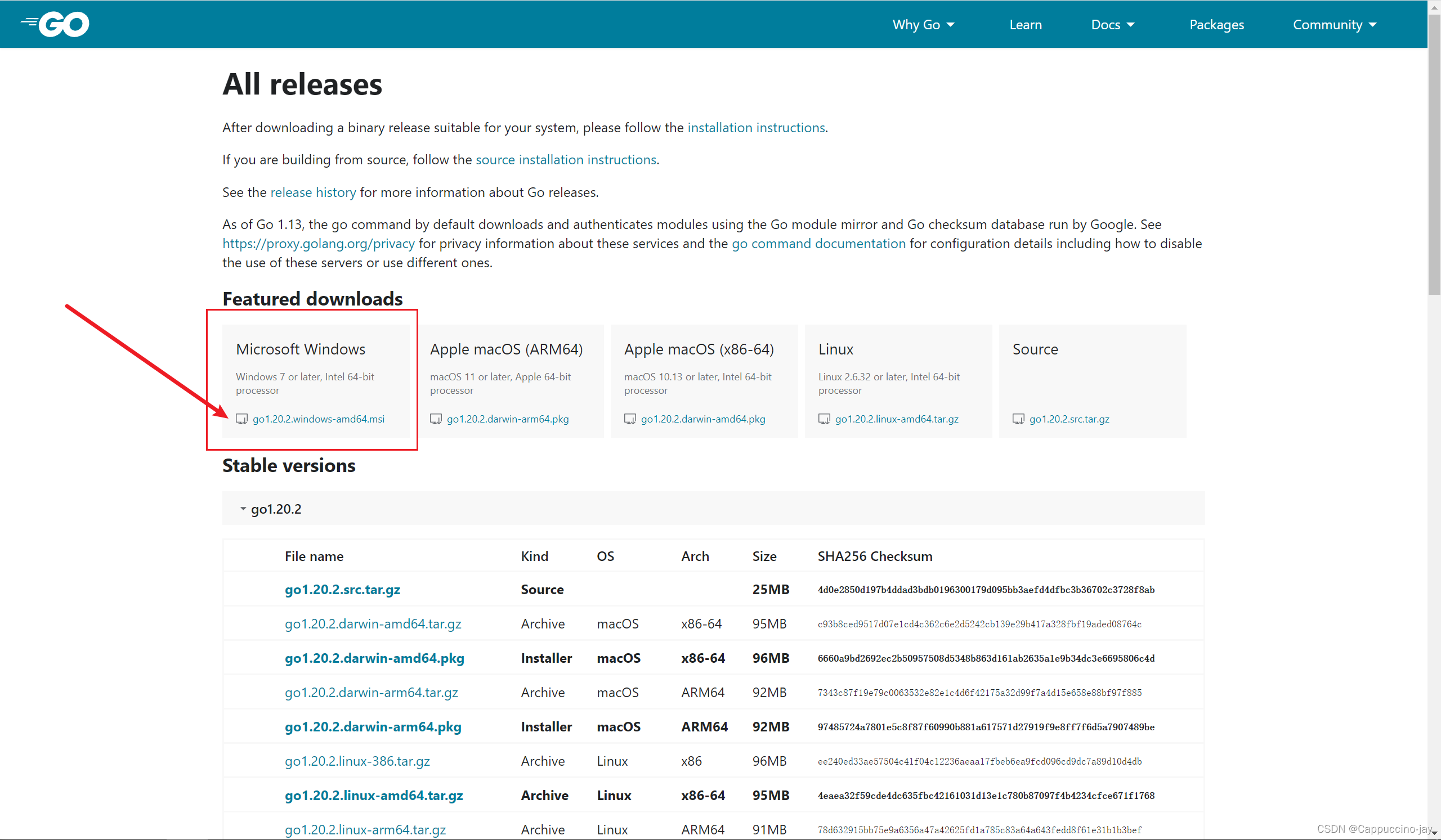
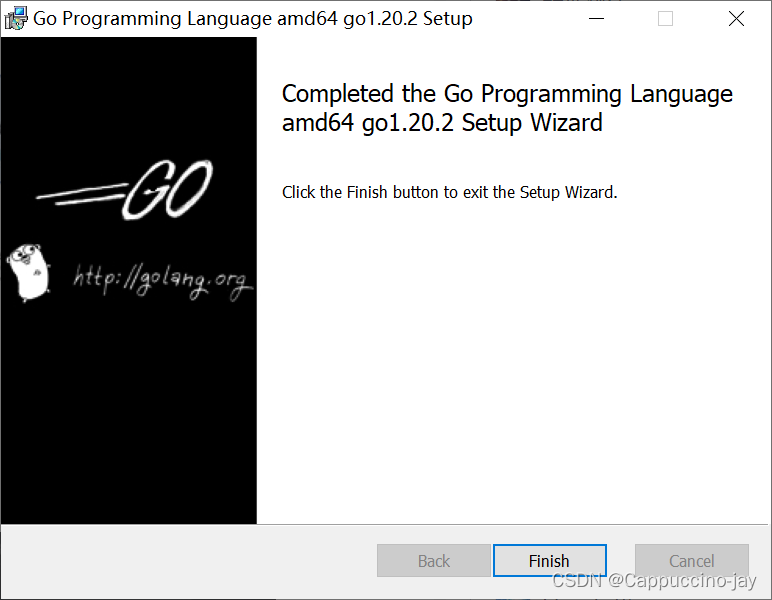
三、创建工程目录
创建一个工程目录,如 D:\Softwares\GO\GoWorkstation,这个目录会作为环境变量GOPATH的值,同时创建下⾯面三个子目录:
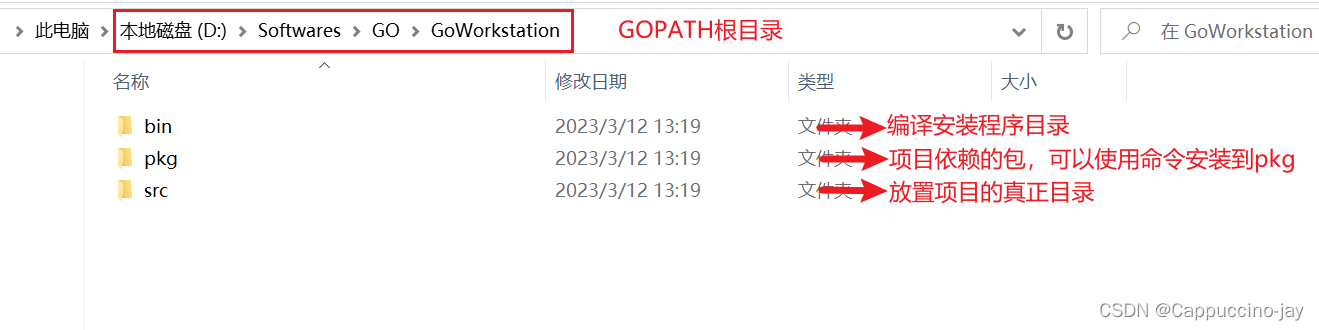
在go里面,有两个目录非常重要,要事先配置:这两个目录不需要在一起。
GOROOT:
a. 这是go的sdk目录
b. 这里面的东西不要删除,也不要添加
GOPATH:
a. 我们开发者自定义的项目的根目录
b. 所有的go项目都要放置到这个目录之下
四、配置环境GOROOT
在goland中配置sdk:software development kit(软件开发工具包)
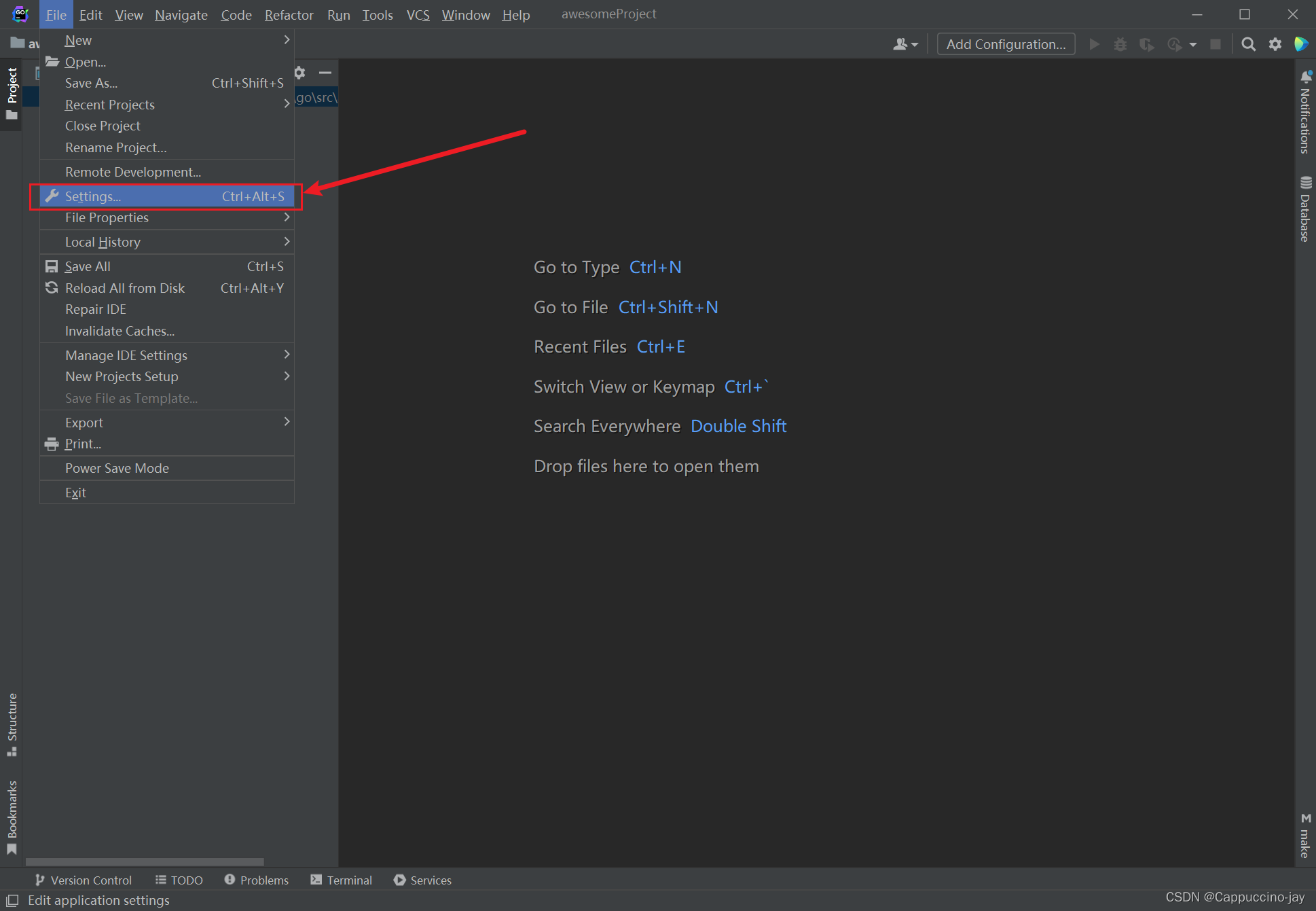
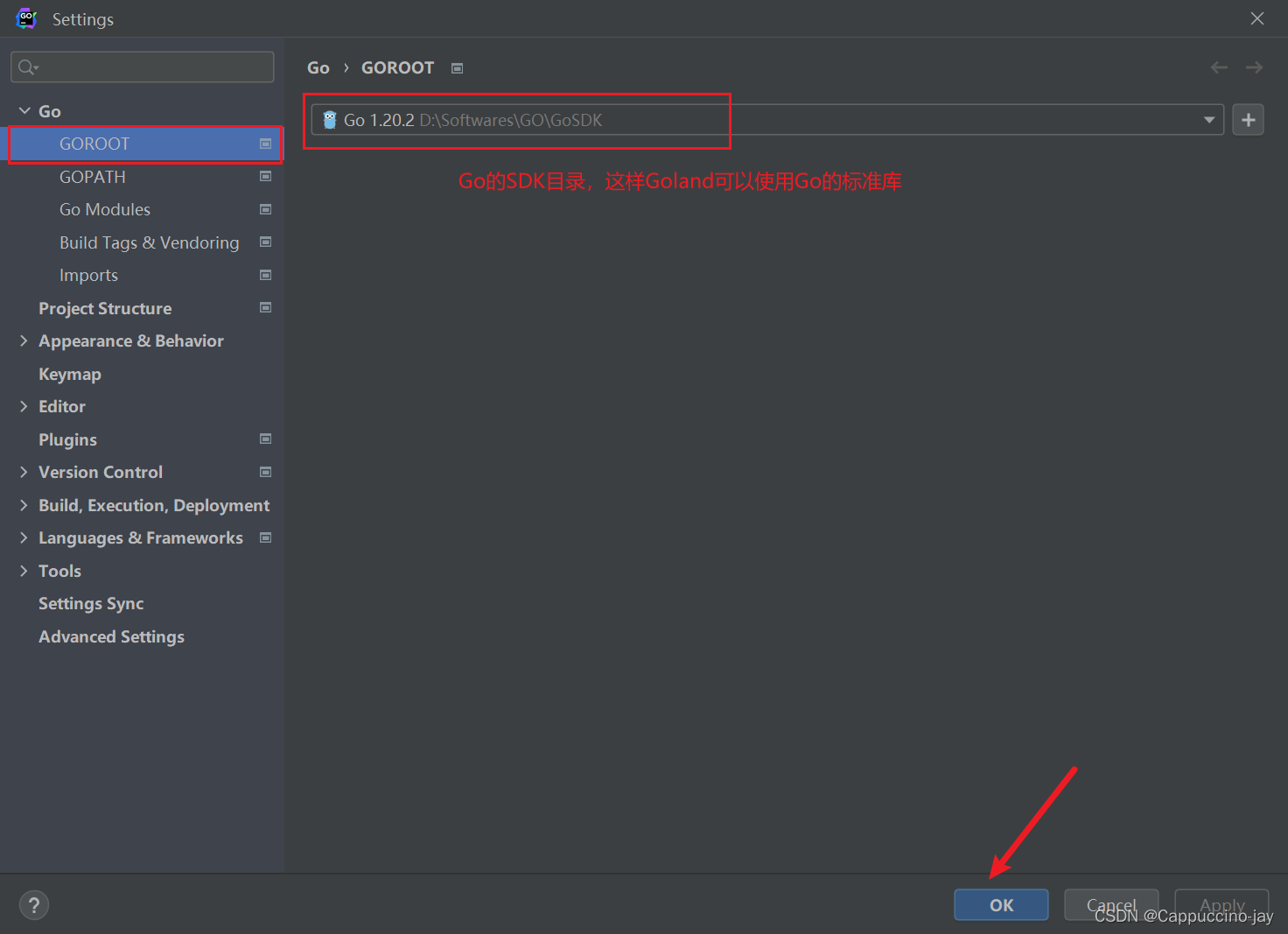
五、配置GOPATH

六、配置环境变量
1、在环境变量量中配置GOPATH和GOROOT:
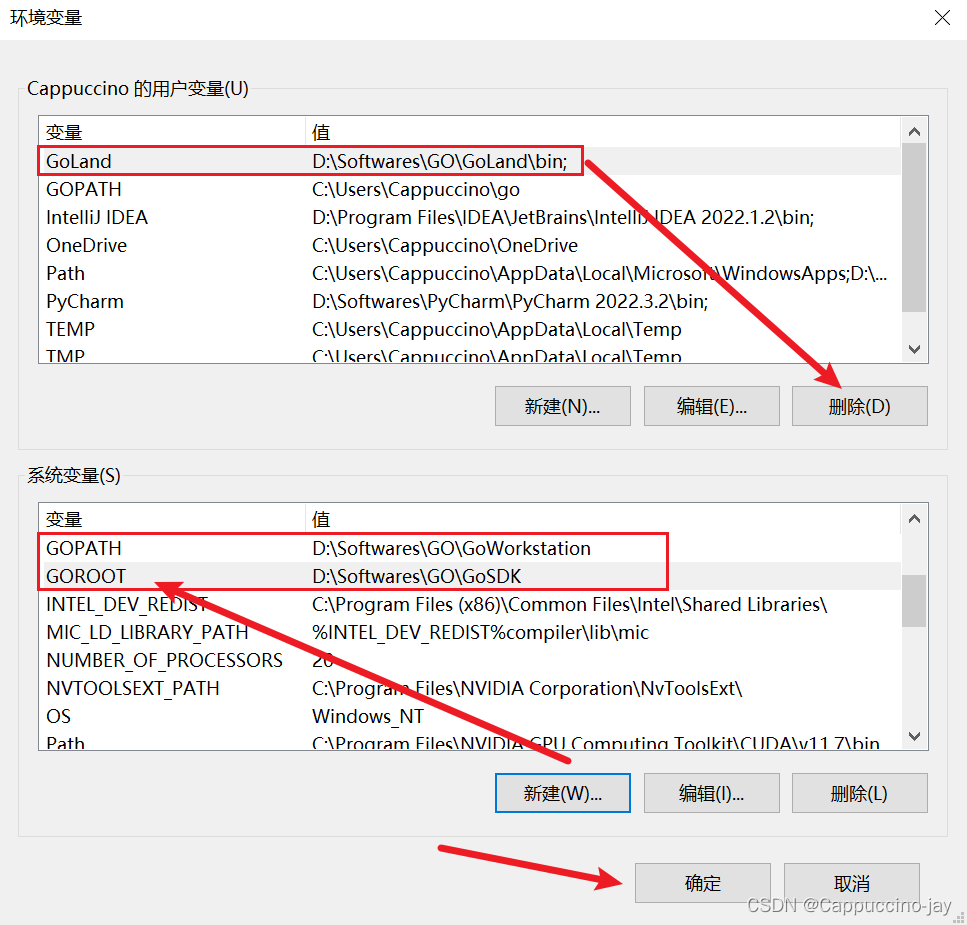
2、在PATH中增加如下目录(跟你设置的sdk目录有关,go语言的编译执行程序出: go,相当于: gcc,g++
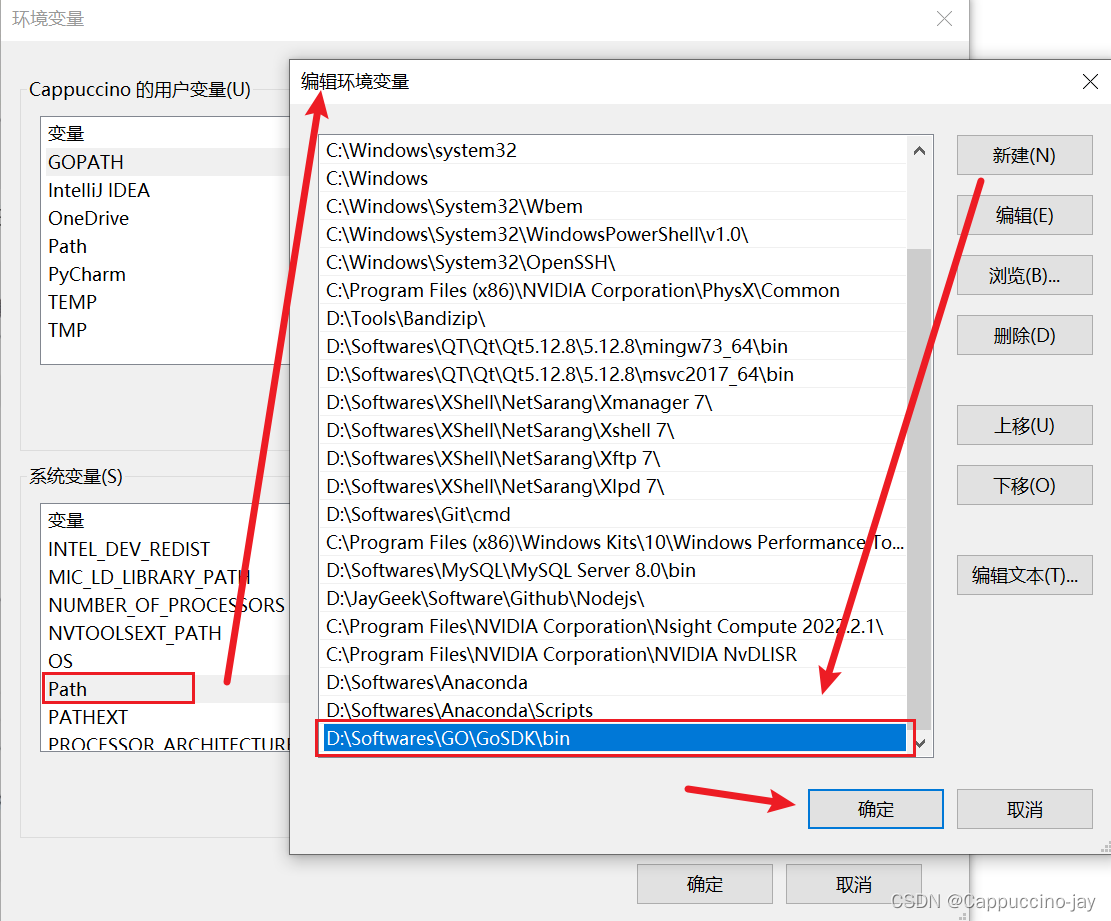
3、打开cmd终端,执行:go env查看go的环境变量:
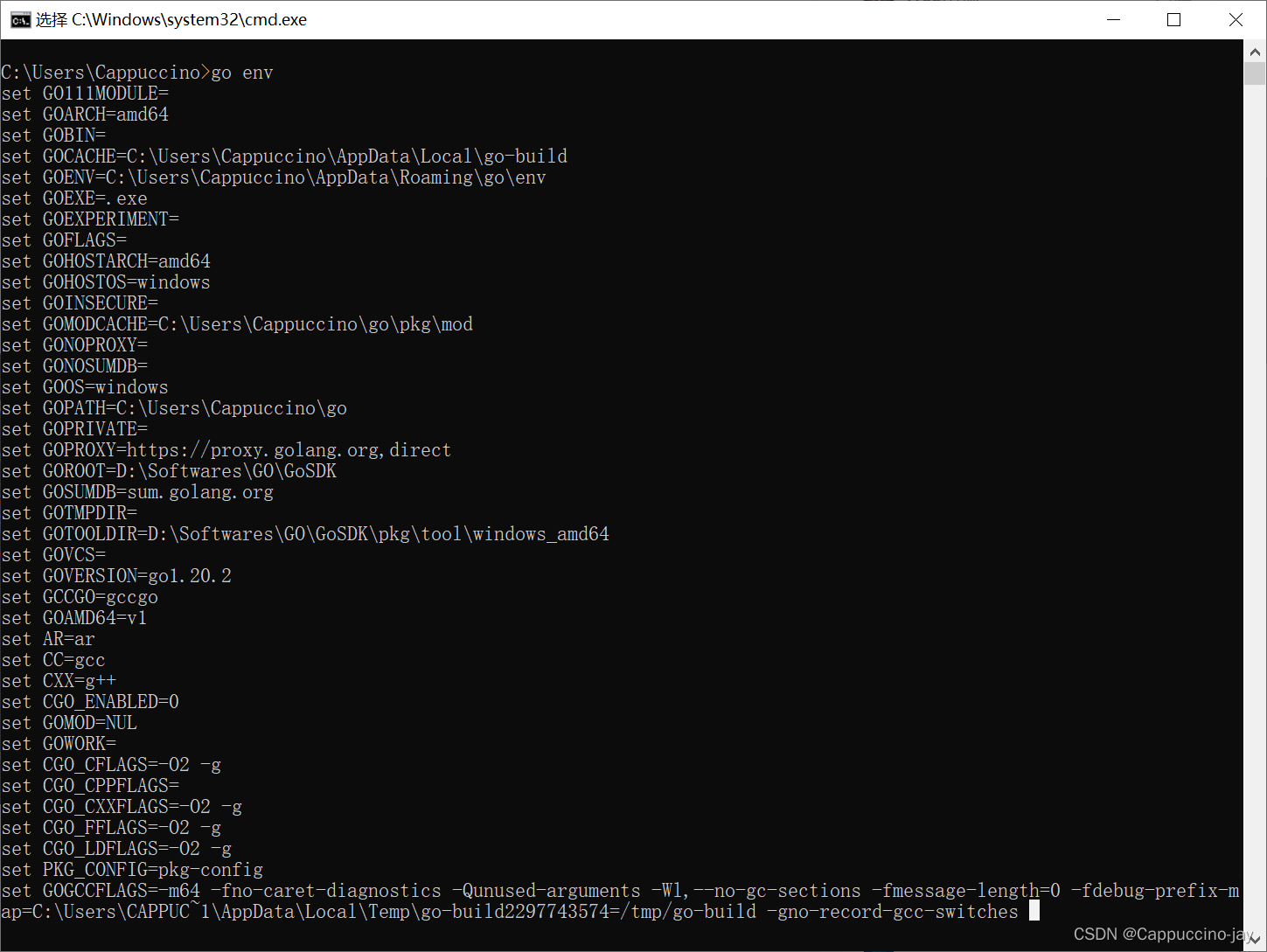
七、第一个go Demo
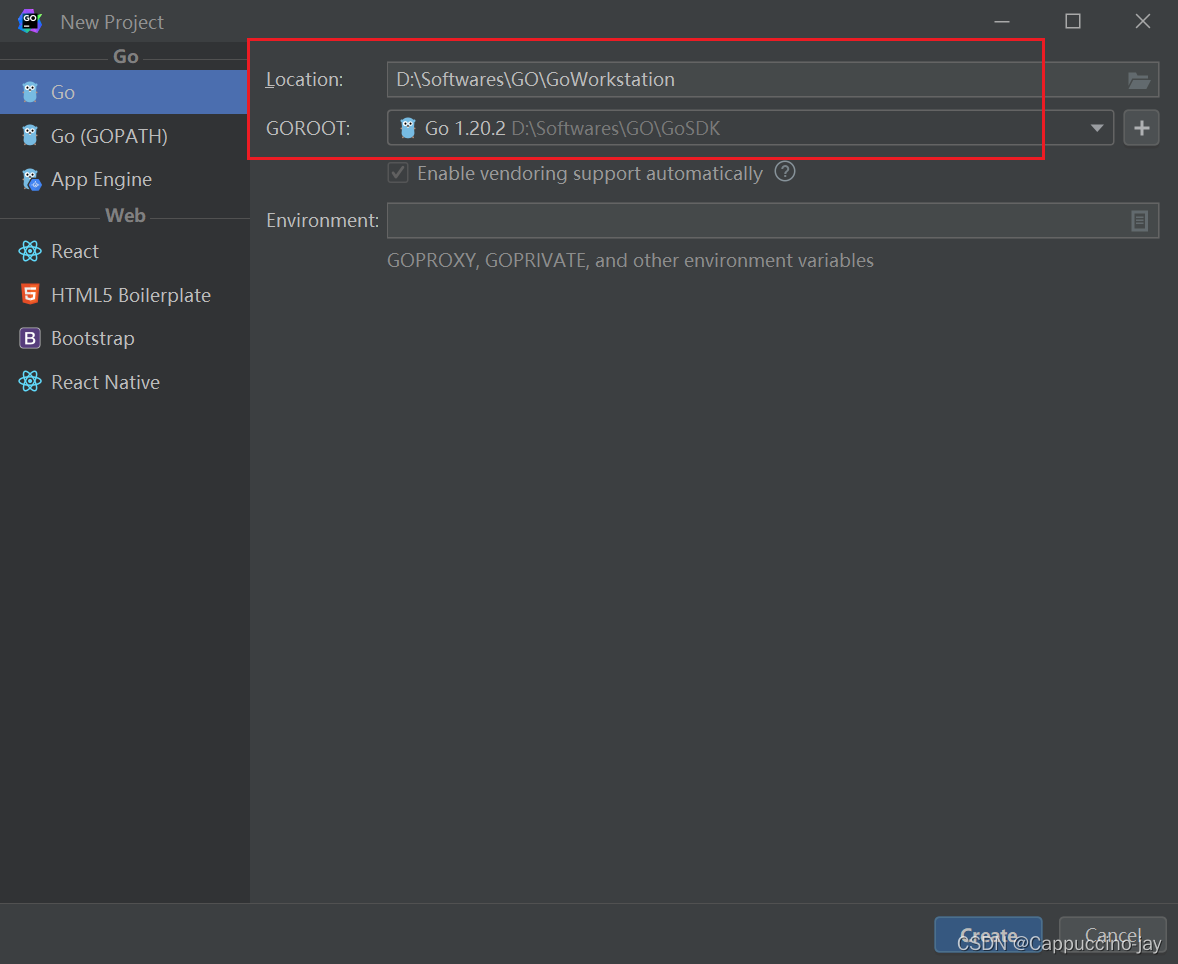
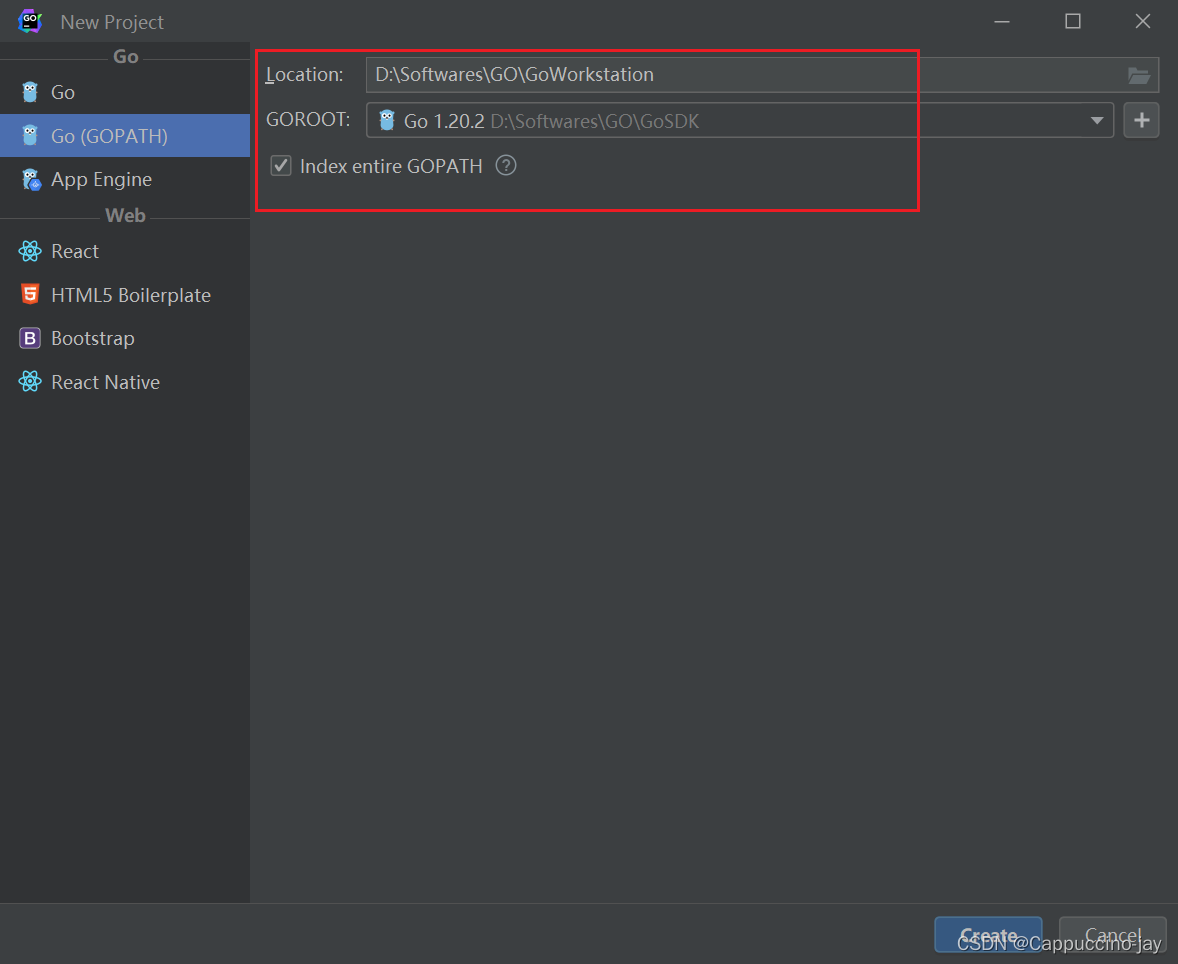
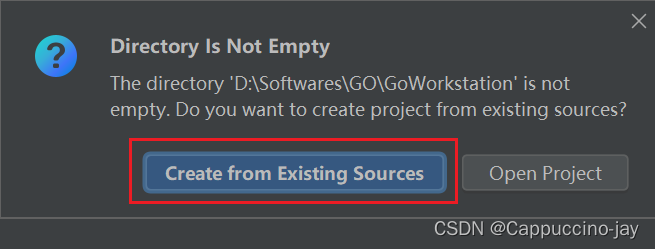
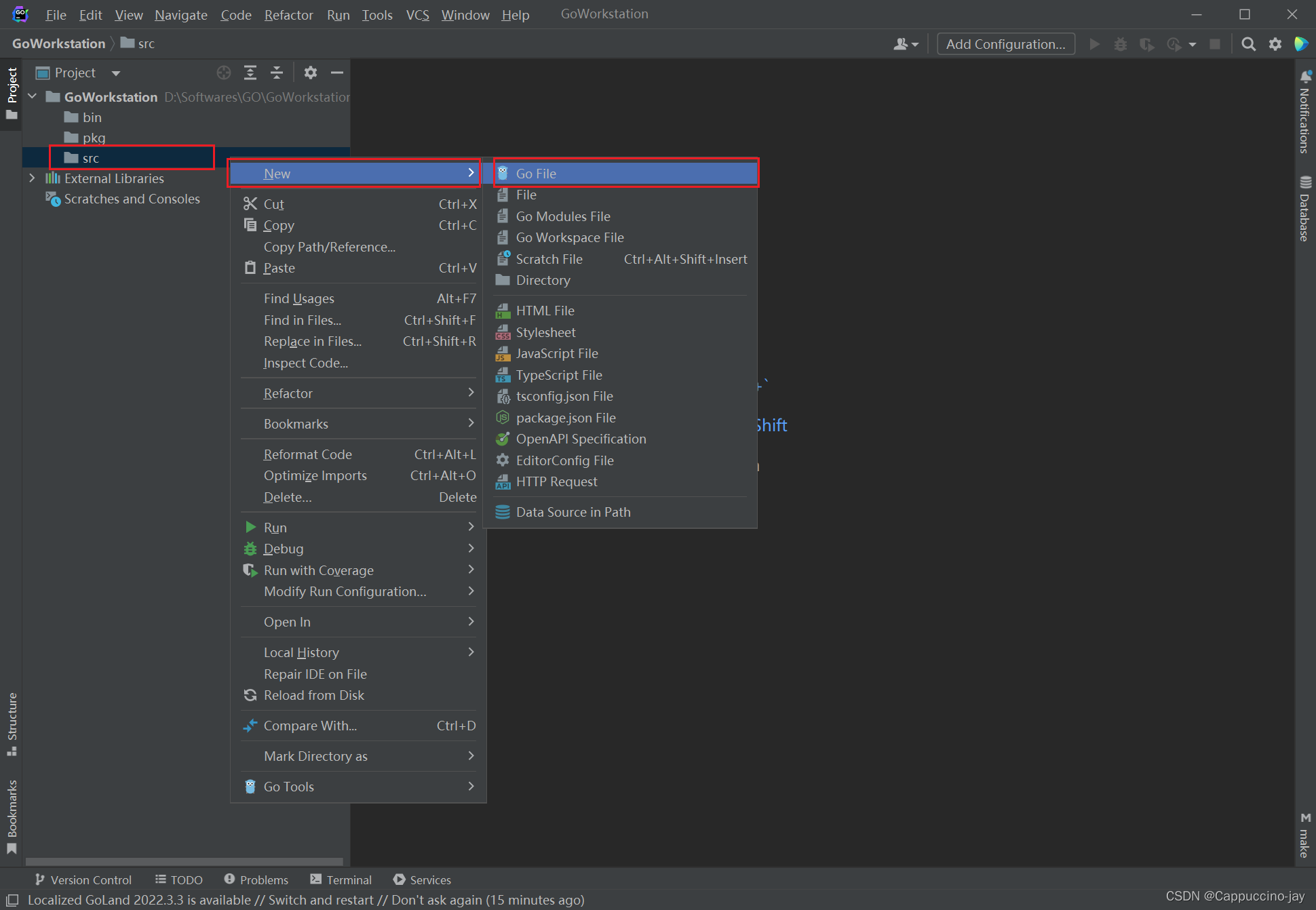
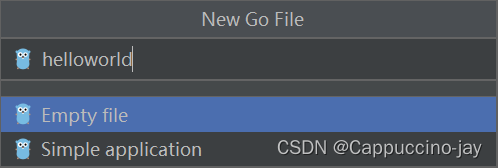
编写代码:
package main
import "fmt"
func main() {
fmt.Println("hello world!")
}
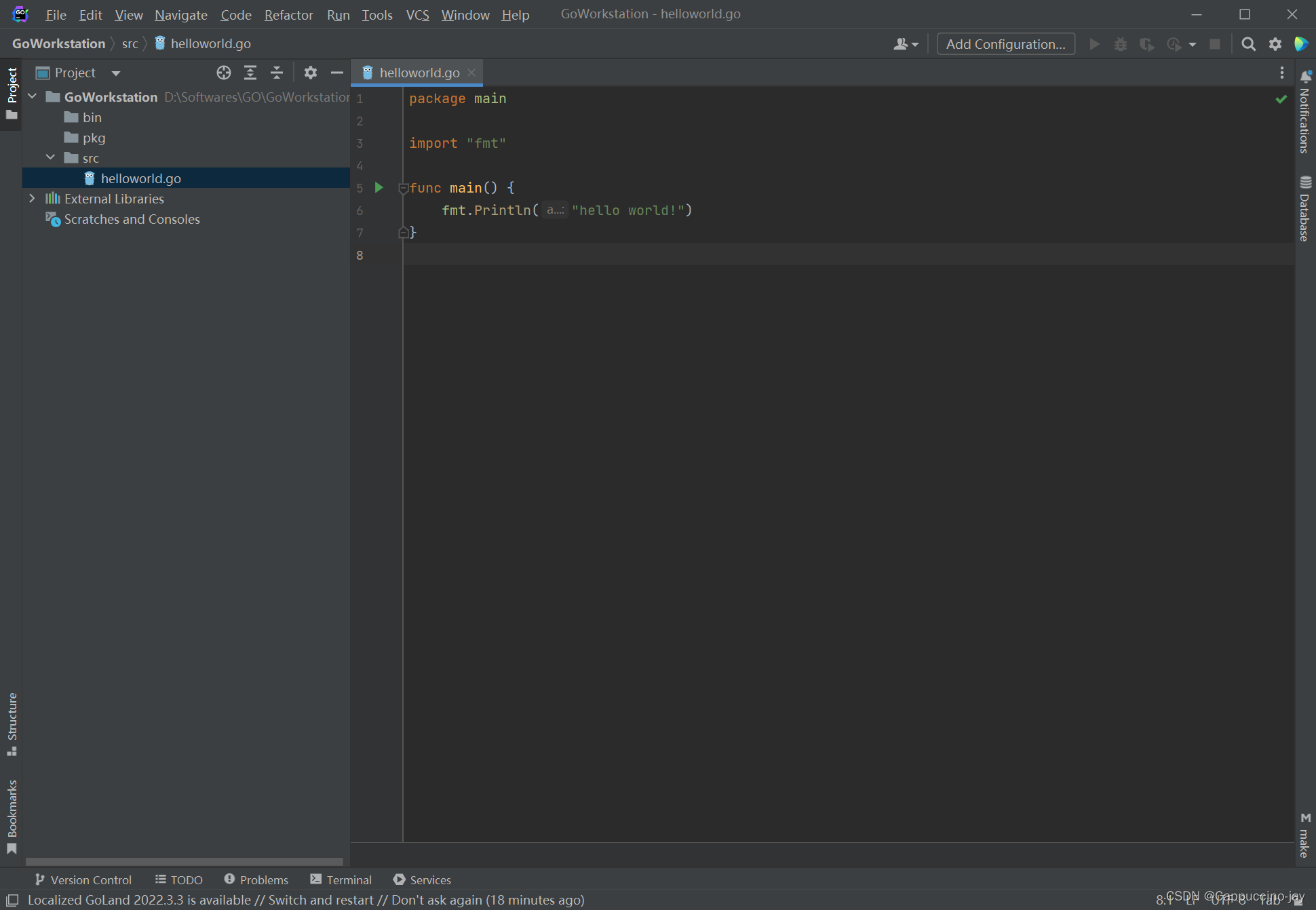
编译运行结果: